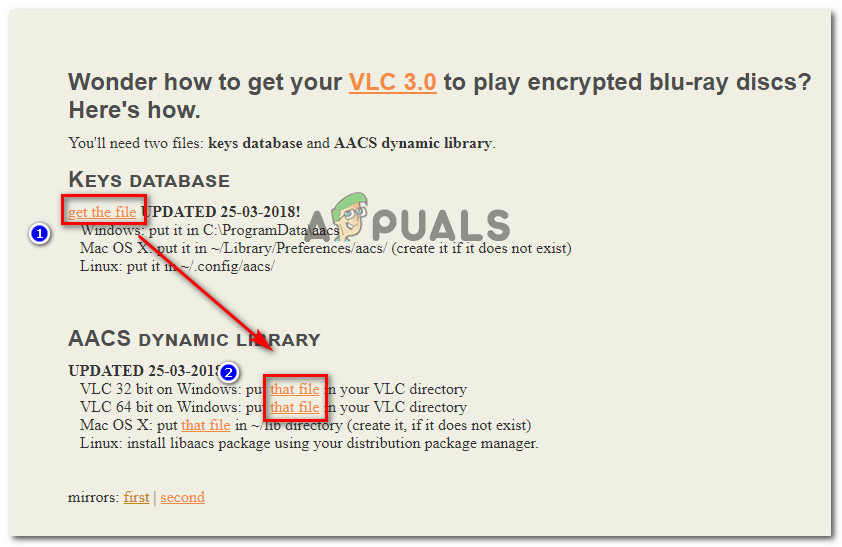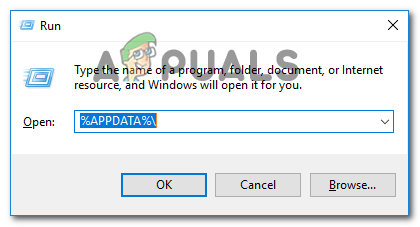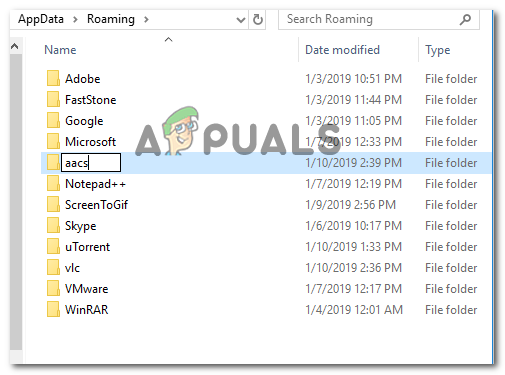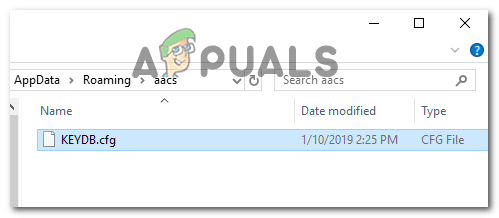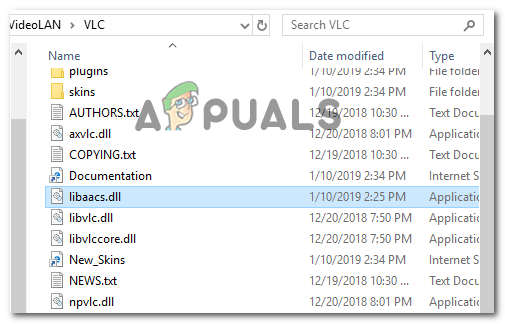Một số người dùng Windows đang nhận được “Đĩa Blu-Ray này cần một thư viện để giải mã AACS” lỗi khi cố gắng phát đĩa Blu-ray qua trình phát phương tiện VLC. Vấn đề không phải là cụ thể đối với một phiên bản Windows nhất định vì nó được báo cáo xảy ra trên Windows 7, Windows 8 và Windows 10. Ngoài ra, thông báo lỗi đã được báo cáo xuất hiện trên nhiều bản dựng VLC.

Đĩa Blu-ray này cần một thư viện để giải mã AACS.
Điều gì gây ra lỗi 'Đĩa Blu-ray này cần Thư viện để Giải mã AACS'?
Chúng tôi đã điều tra điều này cụ thể bằng cách xem xét một số phương pháp mà những người dùng khác trong tình huống tương tự đã sử dụng thành công để giải quyết thông báo lỗi. Từ những gì chúng tôi thu thập được, có một số trường hợp phổ biến sẽ kích hoạt thông báo lỗi cụ thể này:
- Đĩa Blu-Ray được bảo vệ bởi công nghệ AACS và BD + - Ngày nay, hầu hết các đĩa Blu-Ray thương mại đều được bảo vệ bằng công nghệ AACS và BD +. Bởi vì điều này, tiêu chuẩn libbluray thư viện không đủ để phát lại các đĩa này. Trong trường hợp này, giải pháp là cài đặt libaacs thư viện.
- Tệp KeyDB.cfg bị thiếu - Một lý do phổ biến khác khiến quá trình phát lại Blue-Ray không thành công với các lỗi cụ thể này là nếu tệp KeyDB.cfg bị thiếu trong máy tính của bạn. Tệp này cần thiết bởi libaacs thư viện.
Nếu bạn đang gặp khó khăn trong việc giải quyết thông báo lỗi cụ thể này, bài viết này sẽ cung cấp cho bạn một số bước mà những người dùng khác trong tình huống tương tự đã sử dụng thành công để khắc phục sự cố.
Cách giải quyết Lỗi ‘Đĩa Blu-Ray này cần Thư viện để giải mã AACS’
Một vài người dùng cũng gặp phải “Đĩa Blu-Ray này cần một thư viện để giải mã AACS” lỗi đã quản lý để VLC phát đĩa Blu-ray bằng cách thêm một số tệp thư viện theo yêu cầu của AAC.
Thủ tục này khá đơn giản đối với hầu hết các phần. Bạn sẽ không gặp khó khăn gì trong việc khắc phục sự cố miễn là bạn làm theo các hướng dẫn được trình bày bên dưới cho bức thư. Đây là những gì bạn cần làm:
Cảnh báo: Quy trình dưới đây liên quan đến việc tải xuống một số tệp từ một trang web không có Chứng chỉ SSL . Mặc dù chúng tôi đã quét các tệp và không tìm thấy bằng chứng về phần mềm độc hại, nhưng bạn có thể tự chịu rủi ro khi tải xuống. Trình phát VLC là trình phát mã nguồn mở với rất nhiều phiên bản được chia nhỏ không có chữ ký của các nhà phát triển.
- Truy cập liên kết này ( đây ), đi tới Cơ sở dữ liệu phím và nhấp vào Lấy tệp để tải xuống KeyDB.cfg tập tin. Sau đó, chuyển đến phần Thư viện động AACS và nhấp vào siêu liên kết được liên kết với phiên bản VLC mà bạn đang sử dụng.
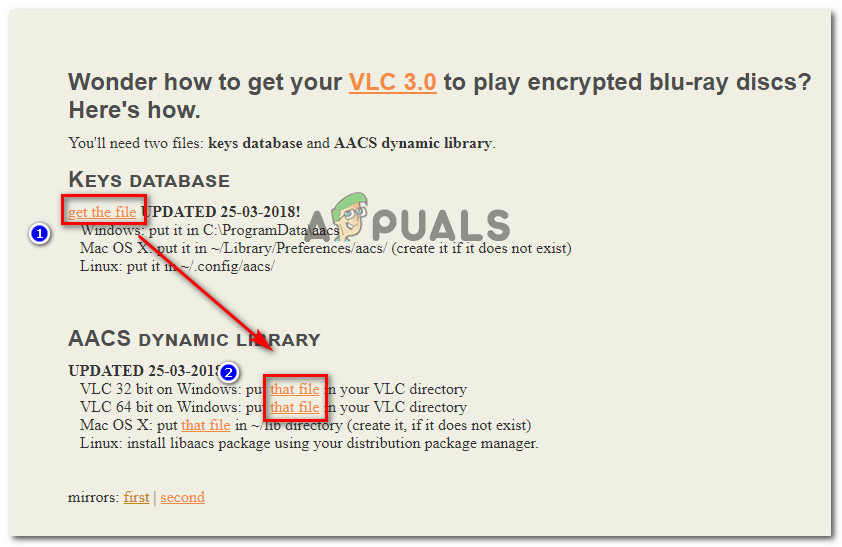
Tải xuống Cơ sở dữ liệu khóa và các tệp Thư viện động AACS
- Sao chép KEYDB.cfg vào khay nhớ tạm của bạn. Sau đó, sử dụng File Explorer để điều hướng
- Nhấn phím Windows + R để mở hộp thoại Chạy. Sau đó, nhập “ %DỮ LIỆU CHƯƠNG TRÌNH% ”Và nhấn enter để mở ẩn Dữ liệu chương trình thư mục.
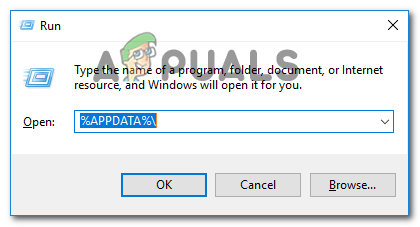
Mở thư mục Appdata ẩn qua hộp thoại Run
- Bên trong vị trí đã mở, hãy tạo một thư mục mới ( Nhấp chuột phải> Mới> Thư mục ) và đặt tên cho nó aacs .
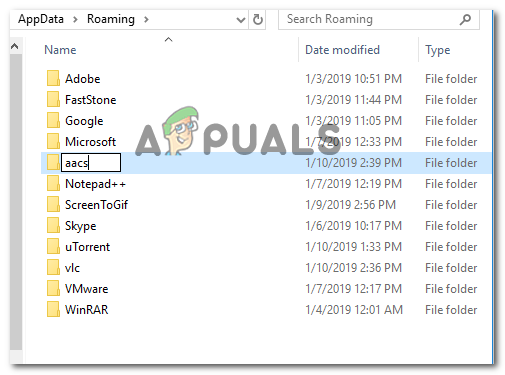
Tạo một thư mục mới có tên aacs
- Mở cái mới tạo aacs thư mục và dán KEYDB.cfg tệp mà bạn đã sao chép trước đó ở bước 2.
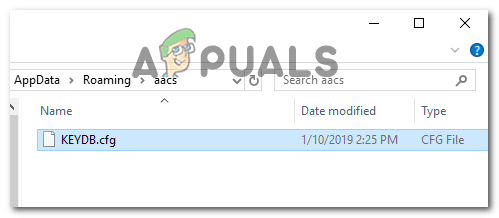
Dán tệp KEYDB.cfg
- Điều hướng đến thư mục tải xuống của bạn và sao chép libaacs.dll tệp vào khay nhớ tạm của bạn.
- Sử dụng Chương trình quản lý dữ liệu để điều hướng đến vị trí cài đặt của VLC và dán nó vào đó. Vị trí mặc định là
C: Program Files VideoLAN VLC (64 bit) hoặc C: Program Files (x86) VideoLAN VLC (32-bit)
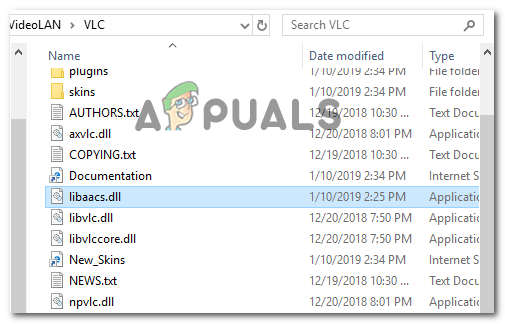
Sao chép tệp libaacs.dll vào thư mục cài đặt của VLC
- Mở VLC và mở đĩa Blu-Ray trước đó đã bị lỗi với “Đĩa Blu-Ray này cần một thư viện để giải mã AACS”. Bây giờ bạn có thể phát lại Video Blu-Ray bình thường.